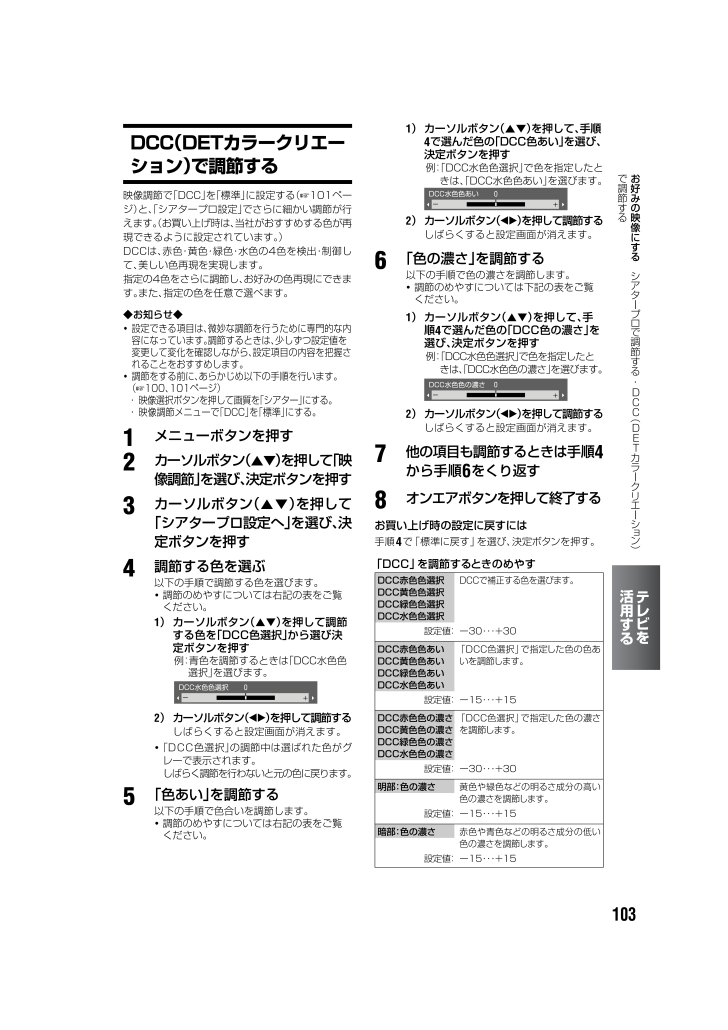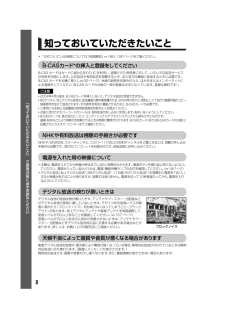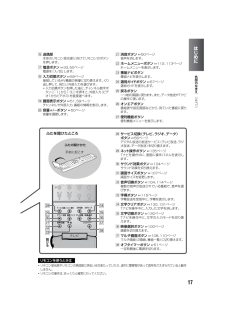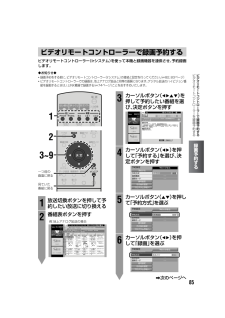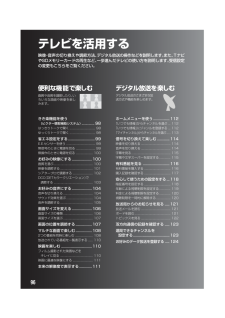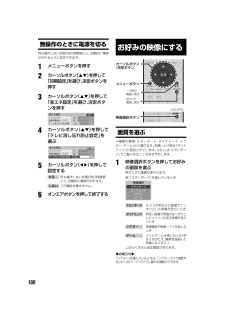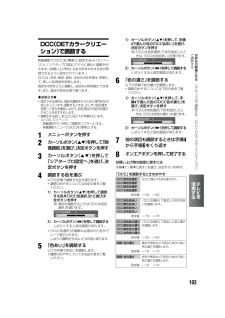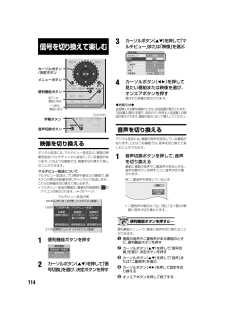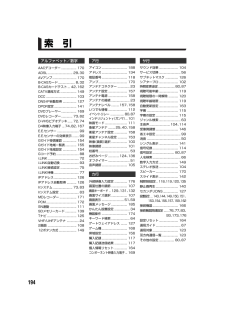103 / 196 ページ
現在のページURL
103テレビを活用する1)カーソルボタン( 5∞ )を押して、手順4で選んだ色の「DCC色あい」を選び、決定ボタンを押す例:「DCC水色色選択」で色を指定したときは、「DCC水色色あい」を選びます。2) カーソルボタン( 2 3)を押して調節するしばらくすると設定画面が消えます。6「色の濃さ」を調節する以下の手順で色の濃さを調節します。・調節のめやすについては下記の表をご覧ください。1)カーソルボタン( 5∞ )を押して、手順4で選んだ色の「DCC色の濃さ」を選び、決定ボタンを押す例:「DCC水色色選択」で色を指定したときは、「DCC水色色の濃さ」を選びます。2) カーソルボタン( 2 3)を押して調節するしばらくすると設定画面が消えます。7他の項目も調節するときは手順4から手順6をくり返す8オンエアボタンを押して終了するお買い上げ時の設定に戻すには手順4で「標準に戻す」を選び、決定ボタンを押す。DCC(DETカラークリエーション)で調節する映像調節で「DCC」を「標準」に設定する(101ページ)と、「シアタープロ設定」でさらに細かい調節が行えます。(お買い上げ時は、当社がおすすめする色が再現できるように設定されています。)DCCは、赤色・黄色・緑色・水色の4色を検出・制御して、美しい色再現を実現します。指定の4色をさらに調節し、お好みの色再現にできます。また、指定の色を任意で選べます。◆お知らせ◆・設定できる項目は、微妙な調節を行うために専門的な内容になっています。調節するときは、少しずつ設定値を変更して変化を確認しながら、設定項目の内容を把握されることをおすすめします。・調節をする前に、あらかじめ以下の手順を行います。(100、101ページ)・ 映像選択ボタンを押して画質を 「シアター」にする。・映像調節メニューで「DCC」を「標準」にする。1メニューボタンを押す2カーソルボタン( 5∞ )を押して「映像調節」を選び、決定ボタンを押す3カーソルボタン( 5∞ )を押して「シアタープロ設定へ」を選び、決定ボタンを押す4調節する色を選ぶ以下の手順で調節する色を選びます。・調節のめやすについては右記の表をご覧ください。1)カーソルボタン( 5∞ )を押して調節する色を「DCC色選択」から選び決定ボタンを押す例:青色を調節するときは「DCC水色色選択」を選びます。2) カーソルボタン( 2 3)を押して調節するしばらくすると設定画面が消えます。・「DCC色選択」の調節中は選ばれた色がグレーで表示されます。しばらく調節を行わないと元の色に戻ります。5「色あい」を調節する以下の手順で色合いを調節します。・調節のめやすについては右記の表をご覧ください。DCC水色色選択 - +0 DCC水色色あい - +0 DCC水色色の濃さ - +0 DCC赤色色選択DCC黄色色選択DCC緑色色選択DCC水色色選択設定値:DCC赤色色あいDCC黄色色あいDCC緑色色あいDCC水色色あい設定値:DCC赤色色の濃さDCC黄色色の濃さDCC緑色色の濃さDCC水色色の濃さ設定値:明部:色の濃さ設定値:暗部:色の濃さ設定値:DCCで補正する色を選びます。ー30・+30「DCC色選択」で指定した色の色あいを調節します。ー15・+15「DCC色選択」で指定した色の濃さを調節します。ー30・+30黄色や緑色などの明るさ成分の高い色の濃さを調節します。ー15・+15赤色や青色などの明るさ成分の低い色の濃さを調節します。ー15・+15お好みの映像にする シアタ プロで調節する ・ DC︵DETカラ クリエ シ ン︶で調節する「DCC」を調節するときのめやすLT-32&26LC50[098-103].p65 04.4.19, 5:11 PM Page 103 Adobe PageMaker 6.5J/PPC
参考になったと評価  52人が参考になったと評価しています。
52人が参考になったと評価しています。
このマニュアルの目次
-
1 .LT-32LC50B/LT-32LC50S/LT-...LT-32LC50B/LT-32LC50S/LT-26LC50B/LT-26LC50S 取扱説明書 ご使用の前に 安全上のご注意 (10~14ページ)を必ずお読みください。 取扱説明書 LT-32LC50BLT-32LC50SLT-26LC50BLT-26LC50S地上・BS・110度CS液晶 0504HHH-MW-VPこのたびはビクター製品をお買い上げいただき、ありがとうございます●ご使用の前にこの「取扱説明書」をよくお読みのうえ、正しくお使いください。そしてお読みになったあとは、後日役に立つこと...
-
2 .もくじはじめに各章の詳しいもくじは章扉をご覧くださ...もくじはじめに各章の詳しいもくじは章扉をご覧ください。テレビからデジタルテレビへ...........................................4デジタルテレビを楽しもう...............................................6知っておいていただきたいこと .......................................8安全上のご注意 ....................................................
-
3 .3デジタル放送を楽しむTナビで楽しむSDメモリーカ...3デジタル放送を楽しむTナビで楽しむSDメモリーカードで楽しむ受信設定を変更する機器をつなぐこまったときははじめにテレビを活用する準備するテレビを見る録画予約するこま たときは機器をつなぐホームメニューを使う.................................................112信号を切り換えて楽しむ.............................................114有料番組を見る ....................................
-
4 .4衛星アンテナ VHF アンテナ UHF アンテナ...4衛星アンテナ VHF アンテナ UHF アンテナ 110度CS デジタル 放送局 BSデジタル 放送局 地上デジタル放送局 地上アナログ放送局 110度CSデジタル 放送 BSデジタル 放送 地上デジタル 放送 地上アナログ 放送 テレビからデジタルテレビへテレビ放送が、アナログ放送(従来のテレビ放送)から、デジタル放送へ変わり始めました。すでに開始されていた衛星デジタル放送(BSデジタル・110度CSデジタル) に加えて、2003年12月より一部の地域で地上デジタル放送が始まりました。そしてデジタル放...
-
5 .52003 年12 月 関東・中京・近畿 の3大広...52003 年12 月 関東・中京・近畿 の3大広域圏の 一部で放送開始 その他の地域で 放送開始(予定)2011 年 放送終了 2011 年 2006 年 地上アナログ放送 地上デジタル放送 2011 年7月 放送終了 BSアナログ放送 衛星デジタル放送 (BSデジタル・ 110度CSデジタル) デジタル放送への移行スケジュールアナログ放送からデジタル放送への移行について地上デジタル放送は、関東、中京、近畿の三大広域圏の一部で2003年12月から開始され、その他の地域でも、2006年末までに放送が開始さ...
-
6 .6デジタルテレビを楽しもうデジタルテレビEXE「エ...6デジタルテレビを楽しもうデジタルテレビEXE「エグゼ」では、デジタル放送の魅力を存分に楽しんでいただけます。エモーショナル エキサイティングEXE「エグゼ」が誇る、「感動(Emotional)の高画質」 と 「心躍る(Exciting)高音質」 との「融合(X)」、そして充実の搭載機能でお楽しみください。デジタル放送ではこんなサービスが楽しめます。ワイド&高画質な映像で楽しめるデジタルハイビジョンならではのきめ細かな美しい映像を楽しめます。映像が二重、三重に見えるゴースト現象もなく安定した映像です。高音質...
-
7 .7はじめにデジタルテレビを楽しもうデジタルテレビで...7はじめにデジタルテレビを楽しもうデジタルテレビでつながるネットワーク電話回線を使用して、双方向番組への参加や 有料番組の視聴、料金の管理を行います。 デジタル放送局 (株)B-CAS 電話回線 RAM/RW録画機器 録画機器と連係して 予約録画できます。 ブロードバンドでインターネット へ接続できます。(Tナビ機能)B-CASカード (付属品) 目にやさしく、省エネにもなるE.E.センサー99ページよく見るチャンネルをよく見る順ですぐに選べるホームメニュー112ページデジタル放送のいろいろな場面で便利なメ...
-
8 .8知っておいていただきたいこと﹁知 ておいていただ...8知っておいていただきたいこと﹁知 ておいていただきたいこと﹂ ご使用の前に必ずお読みください・*印のついている用語については 「用語解説」 189、190ページをご覧ください。ブロックノイズビーキャスB-CASカード*の挿入と登録をしてくださいB-CASカードはカードに組み込まれたICを利用し、 登録された受信者に対して、いろいろな放送サービスの利用を可能にします。公共放送や有料放送を視聴するとき、また双方向番組に参加するときに必要です。B-CASカードを本機に挿入し( 32ページ)、台紙の説明をお読みの...
-
9 .9﹁知 ておいていただきたいこと﹂ ご使用の前に必...9﹁知 ておいていただきたいこと﹂ ご使用の前に必ずお読みください著作権とご注意■ 本製品は、著作権保護技術を採用しており、マクロヴィジョン社及びその他の著作権利者が保有する米国特許及びその他の知的財産権によって保護されています。この著作権保護技術の使用は、マクロヴィジョン社の許可が必要で、また、マクロヴィジョン社の特別な許可がない限り家庭用及びその他の一部の鑑賞用の使用に制限されています。分解したり、改造することも禁じられています。■ あなたがビデオデッキなどで録画・ 録音したものは、個人として楽しむなど...
-
10 .10﹁安全上のご注意﹂ ご使用の前に必ずお読みくだ...10﹁安全上のご注意﹂ ご使用の前に必ずお読みください安全上のご注意ご使用の前に必ずお読みください。「安全上のご注意」の絵表示この取扱説明書と製品には、いろいろな絵(マーク)が表示されています。これらは、あなたや他の人々への危害や、財産への損害を未然に防止するための表示です。絵表示の意味をよく理解して本文をお読みください。警告 万一、次のような異常が発生したときは●煙が出ている、へんなにおいがするなどの異常のとき。●画面が映らない、音が出ないなどの故障のとき。●本機の内部に水や物が入ってしまったとき。●本機...
-
11 .11﹁安全上のご注意﹂ ご使用の前に必ずお読みくだ...11﹁安全上のご注意﹂ ご使用の前に必ずお読みください不安定な場所に置かない本機は大型で重量があるので、ぐらついた台や傾いたところなどを避け、安定した場所に置いてください。落ちたり、倒れたりして、けがをする原因となります。指定の電源電圧(交流100V)以外で使用しない表示された電源電圧以外では使用しないでください。火災・感電の原因となります。警告 本機内部に物を入れない金属や燃えやすいものなどを差し込んだり、落としたりしないでください。火災・感電の原因となります。特に小さいお子様のいるご家庭では注意してくだ...
-
12 .12安全上のご注意(つづき)﹁安全上のご注意﹂ ご...12安全上のご注意(つづき)﹁安全上のご注意﹂ ご使用の前に必ずお読みください雷が鳴り出したら、アンテナ線や電源プラグに触れない感電の原因となります。警告 次のような場所に置かない火災・感電の原因となることがあります。・湿気やほこりの多いところ・調理台や加湿器のそばなど油煙や湯気があたるところ・熱器具の近くまた、直射日光の当たるところに置くと、キャビネットやパネルが変質することがあります。移動するときは接続コード類をはずすコードを傷つけますので、電源プラグをコンセントから抜き、アンテナ線などの接続コードをは...
-
13 .13﹁安全上のご注意﹂ ご使用の前に必ずお読みくだ...13﹁安全上のご注意﹂ ご使用の前に必ずお読みくださいアンテナ工事は販売店に依頼する技術と経験が必要ですので、販売店に依頼してください。・倒れても電線に触れない場所に設置するよう依頼してください。感電の原因となることがあります。・BS、CS放送用アンテナは、 風の影響を受けやすいので、しっかり取り付けるよう依頼してください。注意 設置するときの注意本体パネルの下部を持って前後に傾けないテレビの画面を前後に傾けるときは、本体パネル部分の下側中央部を持たないでください。指がはさまれて、けがの原因となることがあり...
-
14 .14安全上のご注意(つづき)﹁安全上のご注意﹂ ご...14安全上のご注意(つづき)﹁安全上のご注意﹂ ご使用の前に必ずお読みください注意 使用するときの注意音が歪んだ状態で使用しない長時間音が歪んだ状態で使用しないでください。スピーカーが発熱し、火災の原因となることがあります。乾電池の使いかたに注意する電池は間違った使いかたをすると、破裂したり液がもれて、火災・けが・故障・周囲の汚損の原因となることがあります。次のことにご注意ください。・新しい電池と古い電池を混ぜて使わない・種類の違う電池を混ぜて使わない・電池ケースのプラス(+)とマイナス(-)の表示どおりに...
-
15 .15﹁液晶テレビをご使用になる前に﹂液晶テレビをご...15﹁液晶テレビをご使用になる前に﹂液晶テレビをご使用になる前に輝点・滅点について画面上に赤や青、緑の点(輝点)が消えなかったり、黒い点(滅点)がある場合がありますが、故障ではありません。パネルは非常に精密な技術で作られており、ごくわずかの画素欠けや常時点灯する画素がある場合がありますので、ご了承ください。お手入れのしかた・画面のよごれは画面には反射防止のための表面コーティングなど、特殊な薄膜層が形成されています。この薄膜層がダメージを受けると「ムラ」「変色」「キズ」「欠陥」など、修理不可能な外観変化が生じ...
-
16 .16er1789pqwghjtuio;asdfy2...16er1789pqwghjtuio;asdfy23456各部のなまえリモコン1 EEセンサーボタン 99ページ省エネ機能のE.E.センサーを設定します。2 ゆっくりボタン 98ページきき楽機能のゆっくりトークを切り換えます。3 はっきりボタン 98ページきき楽機能のはっきりトークを切り換えます。4 放送切換(地上アナログ、地上デジタル、BS、CS1、CS2)ボタン 52~54ページ各放送に切り換えます。・押すとボタンが光ります。5 チャンネル数字ボタンチャンネルを選びます。また、数字や文字、記号を入...
-
17 .17はじめにm,kxcvbnl/zy 送信部本体の...17はじめにm,kxcvbnl/zy 送信部本体のリモコン受光部に向けてリモコンのボタンを押します。u 電源ボタン 33、50ページ電源を「入/切」します。i 入力切換ボタン 59ページ接続しているAV機器の映像に切り換えます。 くり返し押して、見たい外部入力を選びます。・入力切換ボタンを押した後に、チャンネル数字ボタン(「・1」から「・3」)を押すと、外部入力(ビデオ1からビデオ3)を直接選べます。o 画面表示ボタン 51、59ページチャンネルや外部入力、番組の情報を表示します。; 音量+/-ボタン...
-
18 .18各部のなまえ(つづき)本体前面・側 面1 SD...18各部のなまえ(つづき)本体前面・側 面1 SDメモリーカード挿入口 139ページ2 スピーカー3 入力切換ボタン 59ページご覧になりたい放送や外部入力を選びます。押すたびに下記のように切り換わります。*i.LINK対応機器をi.LINK接続しているときは、「i.LINK接続設定」の「機器」が表示されます。(上記はD-VHSビデオデッキを2台接続しているときの例です。74ページ)4 画面サイズ選択ボタン 107ページ画面サイズを変更します。くり返し押して、お好みの画面サイズを選びます。5 チャンネ...
-
19 .19はじめに各部のなまえ 本体前面・側面 ・ 本体...19はじめに各部のなまえ 本体前面・側面 ・ 本体後面︵1︶1 ビデオ1 D4映像入力端子 74、82ページD-VHSビデオデッキなどのD映像端子をもった機器をつなぎます。・D4映像入力に映像信号が入力されているときは、ビデオ1入力(2)に入力されるS1映像信号や映像信号よりも優先されます。2 ビデオ1入力端子 74、82 ページビデオデッキなどの映像・音声出力端子をつなぎます。・S1映像端子と映像端子が同時に使われたときは、S1映像端子からの入力信号が優先されます。3 ビデオ2入力端子 168ペー...
-
20 .20各部のなまえ(つづき)本体後面(2)◆お知らせ...20各部のなまえ(つづき)本体後面(2)◆お知らせ◆「本機に接続できる機器」(166ページ)もご覧ください。1234567891 VHF/UHFアンテナ入力端子 24ページ地上アナログ放送(VHF、UHF)のアンテナをつなぎます。2ビーキャスB-CASカード挿入口 32ページ3 電話回線端子 28、31ページ電話線(アナログ回線のモジュラーコード)を接続します。4 ビデオリモートコントローラー出力端子73、82ページ付属のビデオリモートコントローラー(Irシステム)を接続します。5 地上デジタルアン...
-
21 .211 付属品を確かめる................211 付属品を確かめる....................................................... 22«2 設置する ........................................................... ...........22«3 アンテナをつなぐ....................................................... 23アンテナをつなぐ前に.............................
-
22 .22付属品などを確認してください。付属品などで不足...22付属品などを確認してください。付属品などで不足しているものがありましたら、お手数ですがお買い上げの販売店またはビクターサービス窓口までご連絡ください。1付属品を確かめる画面の角度を調節するときはスタンドの台座をしっかりと片手で押さえながら、もう一方の手で本体パネル部分の上部中央を持ち、ゆっくりと傾けてください。(前方 3 度、後方 7 度、左右各 20 度以内で調整できます。)・スタンドの台座をしっかりと押さえずに傾けると、テレビが転倒して落下やけがの原因となることがあります。ゆっくりと傾けるしっかりと...
-
23 .23準備する1 付属品を確かめる ・ 2 設置する...23準備する1 付属品を確かめる ・ 2 設置する ・ 3 アンテナをつなぐ アンテナをつなぐ前に3アンテナをつなぐアンテナをつなぐ前にアンテナをつなぐ前に、お使いのアンテナの受信形態を確認してください。アンテナをつなぐときは・アンテナの設置・接続は、できるだけお買い上げの販売店にご依頼ください。・妨害電波の影響を避けるため、道路や電車の架線、ネオンなどから離して設置するよう依頼してください。・アンテナは定期的に点検・交換してください。特にばい煙や潮風があるところでは、傷みやすくなります。映りが悪くなったと...
-
24 .243アンテナをつなぐ(つづき)地上アナログ(VH...243アンテナをつなぐ(つづき)地上アナログ(VHF/UHF)アンテナをつなぐ地上アナログ放送を受信するために、地上アナログ(VHF/UHF)アンテナを接続します。ご注意・地上デジタル放送のUHFアンテナについては、 26ページをご覧ください。・アンテナケーブルには同軸ケーブル(別売)をお使いください。フィーダー線の使用はできるだけ避けてください。◆お知らせ◆・VHF端子とUHF端子が別々に分かれているときは、 「VHFとUHFが分かれているとき」 (23ページ)をご覧ください。・先バラの同軸ケーブルをお使...
-
25 .25準備する衛星アンテナをつなぐBSデジタル放送や...25準備する衛星アンテナをつなぐBSデジタル放送や110度CSデジタル放送を受信するには、 双方に対応した衛星アンテナをご使用ください。ご注意・同軸ケーブルや分配器も衛星デジタル放送対応品をご使用ください。・衛星デジタル放送はアンテナケーブル・分配器・ブースターなどの機器の影響を受けやすくなっています。現在ご使用の衛星アンテナでBSアナログ放送が映っていても、 衛星デジタル放送は映らない場合があります。このような場合は販売店にご相談ください。・映らなかったり、映りが悪い場合は、アンテナレベルが50以上あるこ...
-
26 .26地上デジタルアンテナをつなぐ地上デジタル放送を...26地上デジタルアンテナをつなぐ地上デジタル放送を受信するには、地上デジタル放送に対応したUHFアンテナが必要です。◆お知らせ◆・お住まいの地域における地上デジタル放送の開始予定など、地上デジタル放送に関する詳しい情報は地域の放送などによる各種案内を参考にしてください。・地上デジタル放送の受信方法や、アンテナまたはアンテナ周辺機器の設置などについてご不明な点は、お買い上げの販売店にご相談ください。地上デジタルアンテナをつなぐときは・UHFアンテナやアンテナケーブル、 ブースター、混合器、分配器は地上デジタル...
-
27 .27準備するすべての放送のアンテナが混合されている...27準備するすべての放送のアンテナが混合されているとき地上アナログ(VHFとUHF)と地上デジタル、衛星デジタルのアンテナが混合されているときは、デジタル放送対応の分波器および分配器が必要です。3 アンテナをつなぐ 地上デジタルアンテナをつなぐご注意地上アナログ放送のUHFチャンネルと、地上デジタル放送の両方を受信するためには、お住まいの地域により、地上アナログ放送用と地上デジタル放送用に別々のUHFアンテナが必要な場合や、 分配器と地上波デジタルアンテナ入力端子の間に別途フィルターやブースターが必要な場合...
-
28 .284ネットワークへつなぐ電話接続口について・3ピ...284ネットワークへつなぐ電話接続口について・3ピン差し込みコンセントのときは市販の交換アダプターでモジュラージャックに変換してモジュラー分配コネクターをつなぎます。・モジュラージャック式や3ピン差し込みコンセント以外のときはお買い上げの販売店またはお近くの電話会社にご相談ください。本機が通信を行うのは・ICカードに記録された番組購入、 契約状況などのデータが、月1回程度自動的に放送局に送信されます。・投票やショッピングなどの双方向型の番組へ参加した場合は、そのつどセンターに送信します。◆お知らせ◆電話料金...
-
29 .29準備するスプリ タ ターミナルアダプター I...29準備するスプリ タ ターミナルアダプター ISDN回線をお使いのときターミナルアダプター(市販品)が必要です。ターミナルアダプター(市販品)の電話用またはモデム用モジュラージャックに接続してください。ターミナルアダプターを使用していないときは、お買い上げの販売店またはお近くの電話会社にご相談ください。本体後面の電話回線端子へ電話器やパソコンなど電話接続口ADSL回線をお使いのときスプリッター(市販品)にモジュラー分配コネクター(付属)を接続して、モジュラーコード(付属)で本機と接続してください。詳細に...
-
30 .304ネットワークへつなぐ(つづき)インターネット...304ネットワークへつなぐ(つづき)インターネットへつなぐ本機には、インターネットを利用していろいろな情報サービスを受けられる、Tナビ機能(125ページ)があります。Tナビ機能を使用するには、 ブロードバンド*1環境が必要です。ここではブロードバンド環境を既に導入されていることを前提に説明しています。◆お知らせ◆・Tナビをお使いにならずに、 デジタル放送用の電話回線のみを接続する場合は、「電話線をつなぐ」(28ページ)をご覧ください。・接続の後で、「ネットワーク設定」と「ブラウザ設定」を必ず行ってください。...
-
31 .31準備する接続例本体後面モジュラージャック式電話...31準備する接続例本体後面モジュラージャック式電話接続口モジュラー分配コネクター(付属)モジュラーコード(付属:10m)電話機などモジュラーコードモジュラーコードLANコードLANコード(ストレート)パソコンブロードバンドルーター*やハブ** ADSLモデムに・ブロードバンドルーター機能がある場合→ハブを接続する・ブロードバンドルーター機能がない場合→ブロードバンドルーターを接続するスプリッター ADSLモデム4 ネ トワ クへつなぐ インタ ネ トへつなぐ後面 TELMODEMWANLANETHERLIN...
-
32 .325B-CASカードを入れる1B-CASカードを...325B-CASカードを入れる1B-CASカードを入れる・B-CASカードは、台紙から外してご使用ください。B-CASカードの表(矢印が印刷されている面)を本体後面に向けて、止まる位置まで入れます。B-CASカードを抜くときは万一、抜く必要があるときは、本機の電源プラグをコンセントから抜いた後、ゆっくりとB-CASカードを抜いてください。B-CASカードの中にはIC (集積回路)が組み込まれているため、テレビ画面にB-CASカードに関するメッセージが表示されたとき以外は、抜き差しをしないでください。公共放送...
-
33 .33準備する7電源を入れる1.電源プラグをコンセン...33準備する7電源を入れる1.電源プラグをコンセント(交流100V)に差し込む2.リモコンに付属の単3乾電池2本を入れるご注意ショートを防ぐため、必ず電池の·(マイナス)側を先に入れてください。◆お知らせ◆・電池に表示されている注意事項をお読みください。・長期間使用しないときは取り出しておいてください。・電池はふつうの使いかたで、6か月から1年間使えます。 ただし、付属の電池は動作確認用ですので短くなることがあります。操作しにくくなったら交換してください。3.リモコン、または本体の電源ボタンを押す電源が「入...
-
34 .348かんたん設置設定をする1本機の電源を入れるお...348かんたん設置設定をする1本機の電源を入れるお買い上げ画面が表示されます。2決定ボタンを押す準備が済んでいるかを確認する画面が表示されます。準備が済んでいるかどうか、確認してください。3決定ボタンを押すお住まいの地域設定に移ります。\ステップ2へお買い上げ後はじめて本機の電源を入れると、自動的に「かんたん設置設定」が始まります。画面の指示に従って、本機の初期設定を行ってください。「かんたん設置設定」を始める前に次のことを確認してください。・アンテナは正しく接続されていますか?(23~27ページ)・電話線...
-
35 .35準備する1チャンネル数字ボタンを押して7ケタの...35準備する1チャンネル数字ボタンを押して7ケタの郵便番号を入力する・0を入力するときはチャンネル数字ボタンの10を押します。・番号を間違えたときは、#(12)ボタンを押します。押すたびに最後に入力したケタが消えます。2決定ボタンを押すお住まいの県域を設定する画面が表示されます。3カーソルボタン( 2 3)を押して、お住まいの都道府県を選ぶ・伊豆、小笠原諸島地域にお住まいのかたは、「東京都島部」を選んでください。・南西諸島鹿児島県地域にお住まいのかたは、「鹿児島県島部」を選んでください。4決定ボタンを押すチ...
-
36 .36ステップ3:地上アナログ放送の受信設定をするお...36ステップ3:地上アナログ放送の受信設定をするお住まいの地域を選ぶと、受信できる地上アナログ放送のチャンネルを一括して自動的に設定します。8 かんたん設置設定をする(つづき)3カーソルボタン( 2 35∞)を押してお住まいの地方を選び、決定ボタンを押す例:「関東」を選んだとき4カーソルボタン( 2 35∞)を押してお住まいの都市を選び、決定ボタンを押す選んだ地域のチャンネルが自動的に設定されます。・お住まいの地域名がないときは、地域チャンネル表(43~46ページ)から、お住まいに近い地域名をさがして設定し...
-
37 .37準備するうまく受信できないチャンネルがあるとき...37準備するうまく受信できないチャンネルがあるときはお住まいの場所によっては、近隣の地域を選んだ方がうまく受信できることがあります。戻るボタンを押して手順3または手順4に戻り、近県または近隣の地域を選び直してみてください。・横浜市にお住まいの方は、はじめに「横浜」で設定してください。放送が受信できないときは「横浜みなと」に設定してください。「1」と「2」がある地域の場合は次の地域にお住まいの方は、まず「2」を選んで、地域チャンネル合わせを行ってください。矢板、桐生、秩父、八王子、多摩、神戸「2」でうまく受信...
-
38 .38ステップ4:地上デジタル放送の受信設定をするお...38ステップ4:地上デジタル放送の受信設定をするお住まいの地域を選ぶと、受信できる地上デジタル放送のチャンネルを一括して自動的に設定します。8 かんたん設置設定をする(つづき)1地上デジタル放送の受信設定を始める設定するときカーソルボタン( 3)を押して「はい」を選び、決定ボタンを押す地上デジタル放送の地域設定画面が表示されます。\手順2へ設定しないときカーソルボタン(2 )を押して「いいえ」を選び、決定ボタンを押す衛星デジタル放送のアンテナ設定画面が表示されます。\ステップ5へ(40ページ)・お住まいの地...
-
39 .39準備する4カーソルボタン( 2)を押して「修正...39準備する4カーソルボタン( 2)を押して「修正」を選び、決定ボタンを押す5カーソルボタン(5∞)を押して各チャンネルが受信できることを確認する選んだチャンネルに切り換わります。・地上デジタルチャンネル表(47、48ページ)もご覧ください。6戻るボタンを押す7カーソルボタン( 3)を押して「終了」を選び、決定ボタンを押す設定を確認する画面が表示されます。8カーソルボタン( 3)を押して「はい」を選び、決定ボタンを押す衛星デジタル放送のアンテナ設定画面が表示されます。\ステップ5へ◆お知らせ◆・お住まい...
-
40 .40ステップ5:衛星アンテナを設定するお使いの衛星...40ステップ5:衛星アンテナを設定するお使いの衛星アンテナに合わせて、衛星アンテナの種類を設定します。◆お知らせ◆衛星アンテナの入力レベルを確認するときやアンテナの向きを調節するときは、157ページをご覧ください。8 かんたん設置設定をする(つづき)1カーソルボタン( 2 3)を押して設定を切り換える衛星アンテナの種類を設定します。共同衛星アンテナに電源を供給しません。マンションなどで共聴システムをお使いのときや、BSアナログチューナー内蔵の録画機器から電源を供給しているときに選びます。個別衛星アンテナに電...
-
41 .41準備するステップ6:電話回線の接続をテストする...41準備するステップ6:電話回線の接続をテストする有料番組を購入したり、クイズやアンケートの回答、ショッピングの申し込みなどといった双方向型の番組へ参加するには、電話回線への接続と設定が必要です。正しく接続できるかどうかテストします。◆お知らせ◆有料番組や双方向型番組をご利用にならない場合は、電話回線の接続は必要ありません。この場合、テストの結果に「NG」と表示されますが、問題はありません。決定ボタンを押して、次へ進んでください。1決定ボタンを押す本機が電話回線につながっているかどうかをテストします(トーン...
-
42 .42ステップ7:B-CASカードをテストするB-C...42ステップ7:B-CASカードをテストするB-CASカードの動作テストを行います。 B-CASカードが本体に入っていることを確認してください。(32ページ)3決定ボタンを押す次の画面が表示されます。・地上デジタル放送の受信設定が行われていない場合や、電話テストやB-CASカードテストが失敗した場合は、メッセージが表示されます。「かんたん設置設定」の終了後、「受信設定を変更する」(143ページ)をご覧になって、再度設定やテストを行ってください。4決定ボタンを押して終了する以上で「かんたん設置設定」は終了で...
-
43 .43準備する札幌 (江別) 1 2 3 4 5 ...43準備する札幌 (江別) 1 2 3 4 5 6 7 8 9 10 11 12NHK総合 3札幌テレビ 5北海道文化 27北海道テレビ 35テレビ北海道 17NHK教育 12北 海 道 小樽 旭川 名寄 稚内 室蘭 苫小牧 函館 帯広 釧路 網走 北見 北海道文化 26NHK総合 11テレビ北海道 24NHK教育 2北海道テレビ 4札幌テレビ 7北海道テレビ 39テレビ北海道 33NHK教育 2札幌テレビ 7NHK総合 9北海道文化 26北海道テレビ 24NHK教育 12NHK総合 4札幌テレビ 6北海...
-
44 .448 かんたん設置設定をする(つづき)地域チャン...448 かんたん設置設定をする(つづき)地域チャンネル表(つづき)福 井 福井 NHK教育 3北陸放送 6NHK総合 9福井放送 11敦賀 NHK教育 12NHK総合 6 福井放送 8福井テレビ 39福井テレビ 38123456789101112群 馬 埼 玉 千 葉 東 京 前橋 (伊勢崎・高崎) NHK総合 52NHK教育 50日本テレビ 54放送大学 40フジテレビ 58テレビ朝日 60群馬テレビ 48テレビ東京 62桐生2NHK総合 51NHK教育 57日本テレビ 53放送大学 40フジテレビ ...
-
45 .45準備する8 かんたん設置設定をする 地域チ ン...45準備する8 かんたん設置設定をする 地域チ ンネル表静 岡 静岡 (清水・焼津) NHK教育 2静岡第1 31静岡朝日 33テレビ静岡 35NHK総合 9浜松 静岡第1 30NHK総合 4NHK教育 8静岡朝日 28テレビ静岡 34富士 (富士宮) NHK教育 54静岡第1 27静岡朝日 29NHK総合 52テレビ静岡 39三島・沼津 NHK教育 51静岡第1 61静岡朝日 57テレビ静岡 59NHK総合 53島田 NHK総合 1NHK教育 3静岡第1 48静岡朝日 50テレビ静岡 58藤枝 N...
-
46 .468 かんたん設置設定をする(つづき)地域チャン...468 かんたん設置設定をする(つづき)地域チャンネル表(つづき)山 口 山口 (徳山・防府) NHK教育 1山口朝日 28NHK総合 9山口放送 11下関 NHK教育 41TXN九州 23山口放送 4山口朝日 21NHK総合 39テレビ西日本 10宇部 NHK教育 14山口朝日 31NHK総合 16テレビ西日本 10山口放送 18岩国 NHK教育 1山口朝日 28NHK総合 9山口放送 11テレビ山口 38テレビ山口 33テレビ山口 20テレビ山口 22香 川 愛 媛 高 知 徳 島 徳島 四国放...
-
47 .47準備する地上デジタルチャンネル表◆お知らせ◆・...47準備する地上デジタルチャンネル表◆お知らせ◆・「地上デジタルチャンネル設定」で選んだ地域の、地上デジタル放送局とチャンネル番号の組み合わせは下記のようになります。他の地域の放送局が受信されたときは、表のようにならない場合があります。・地上デジタル放送が開始される時期は、地域により異なります。また、地上デジタル放送の開始時は、地上アナログ放送との混信を避けるため、非常に小さい出力で放送されます。そのため、受信できるエリアが限定されます。・放送局の名称や数、チャンネル番号などは変更される場合があります。北海...
-
48 .488 かんたん設置設定をする(つづき)地上デジタ...488 かんたん設置設定をする(つづき)地上デジタルチャンネル表(つづき)◆お知らせ◆・「地上デジタルチャンネル設定」で選んだ地域の、地上デジタル放送局とチャンネル番号の組み合わせは下記のようになります。他の地域の放送局が受信されたときは、表のようにならない場合があります。・地上デジタル放送が開始される時期は、地域により異なります。また、地上デジタル放送の開始時は、地上アナログ放送との混信を避けるため、非常に小さい出力で放送されます。そのため、受信できるエリアが限定されます。・放送局の名称や数、チャンネル番...
-
49 .49テレビを見るふだんテレビを見るときの操作を説明...49テレビを見るふだんテレビを見るときの操作を説明します。また、番組表の使い方や番組検索のしかたなどを説明しています。基本の操作.......................................................... ..............50電源を入れる ......................................................... .........................50音量を調節する.....................
-
50 .50基本の操作この取扱説明書では、主にリモコンを使...50基本の操作この取扱説明書では、主にリモコンを使っての操作を説明しています。本体にある同じ名前のボタンでも、同様に操作できます。音量を調節する音量+/-ボタンを押す急いで音を消す消音ボタンを押す「消音」と画面に表示され続けます。もう1度押すと、元の音量に戻ります。電源を入れる電源ボタンを押す電源が入ると、電源/機能待機ランプが緑色に点灯します。ご注意本機の電源を入れてから映像が映るまで、しばらく時間がかかります。電源ボタンをくり返し押さないでください。電源が入っているかどうかは、電源/機能待機ランプの点灯...
-
51 .51テレビを見るチャンネル番号や番組の情報を画面に...51テレビを見るチャンネル番号や番組の情報を画面に表示する画面表示ボタンを押す・次の番組が始まる約3分前になると、現在の番組名の下側に、次の番組名が表示されます。・デジタル放送のときは、「DIGITAL」と表示されます。画面表示を消すにはもう一度画面表示ボタンを押す◆お知らせ◆チャンネルを切り換えたときも、番組情報が数秒間表示されます。\約5秒後BS 10320 : 14ハイビジョンスペシャル クリスマス特 集 世界のクリスマスイヴ NHKh20 : 00 21 : 003指定した時間に電源を切るオフ...
-
52 .52地上アナログ放送を見る地上アナログ放送に切り換...52地上アナログ放送を見る地上アナログ放送に切り換えてから、チャンネルを選びます。操作する前に、まず本機の電源を入れてください。地上アナログ放送の番組を見る1 地上アナログボタンを押す地上アナログ放送に切り換わります。2 チャンネル数字ボタンを押すボタンに登録されているチャンネルに切り換わります。他の方法でチャンネルを選ぶ・チャンネル+/-ボタンを押して、チャンネルを順番に切り換える・番組表から番組を探す(61ページ)地上A 320 : 14現代を知る 日本人のこころと日本経済 昭和50年代~60年代...
-
53 .53テレビを見る地上デジタル放送を見る地上デジタル...53テレビを見る地上デジタル放送を見る地上デジタル放送に切り換えてから、チャンネルを選びます。操作する前に、まず本機の電源を入れてください。地上アナログ放送を見る 地上アナログ放送の番組を見る ・地上デジタル放送を見る 地上デジタル放送の番組を見る地上デジタル放送の番組を見る1 地上デジタルボタンを押す地上デジタル放送に切り換わります。2 チャンネル数字ボタンを押すボタンに登録されているチャンネルに切り換わります。他の方法でチャンネルを選ぶ・チャンネル+/-ボタンを押して、チャンネルを順番に切り換える・番組...
-
54 .54衛星デジタル放送を見る衛星デジタル放送に切り換...54衛星デジタル放送を見る衛星デジタル放送に切り換えてから、チャンネルを選びます。操作する前に、まず本機の電源を入れてください。衛星デジタル放送の番組を見る1 BSボタン、CS1ボタン、またはCS2ボタンを押す・BSボタン: BSデジタル放送を見る・CS1ボタン/CS2ボタン :110度CSデジタル放送 (スカパー!110)を見る◆お知らせ◆110度CSデジタル放送ではチャンネルによりCS1またはCS2に切り換えます。 見たいチャンネルがCS1またはCS2のどちらで放送されているかは、 番組表などでご確認に...
-
55 .55テレビを見る衛星デジタル放送のチャンネルを番号...55テレビを見る衛星デジタル放送のチャンネルを番号で直接選ぶには1 衛星デジタル放送を見ているときに、番号入力ボタンを押す番号入力の画面が表示されます。2 チャンネル数字ボタンを押してチャンネル番号を入力する例:101チャンネルを選ぶとき11ボタンを押す2(約5秒以内に)0(10)ボタンを押す3(約5秒以内に)1ボタンを押す・入力する番号を間違えたときは、#(12)ボタンを押します。押すたびに最後に入力したケタが消えます。・約5秒以内につづきの番号を入力しなかったときは、番号入力の画面が消えます。- - -...
-
56 .56ラジオ放送やデータ放送を楽しむデジタル放送では...56ラジオ放送やデータ放送を楽しむデジタル放送では、テレビ放送以外に、ラジオ放送とデータ放送が楽しめます。ラジオ放送音声のみのラジオ放送以外に、映像や連動型データ放送を楽しめるラジオ放送があります。また番組によっては、CD並の高音質で放送されます。・地上デジタル放送にラジオ放送はありません。データ放送ニュースや天気予報、番組に関する情報などを見たり、クイズやアンケートといった双方向サービスを楽しむことができます。データ放送には次の2つがあります。独立型データ放送データ放送だけの放送です。現在、主に衛星デジタ...
-
57 .57テレビを見るラジオ放送やデ タ放送を楽しむ ラ...57テレビを見るラジオ放送やデ タ放送を楽しむ ラジオ放送や独立型デ タ放送を選ぶ ・ 連動型デ タ放送を見る連動型データ放送を見るデータ放送ボタンを押す連動型データ放送が行われている番組のときは、連動型データ放送に切り換わります。元の映像に戻るにはデータ放送ボタンまたはオンエアボタンを押すご注意・時間帯によっては、データ放送が放送されていない場合もあります。・データ放送の種類によっては表示されない場合や、表示が出るまでに時間がかかる場合があります。故障ではありません。・番組によっては、選局と同時に「データ...
-
58 .58ラジオ放送やデータ放送を楽しむ(つづき)データ...58ラジオ放送やデータ放送を楽しむ(つづき)データ放送を操作する画面の表示にしたがって操作する・項目を選ぶときカーソルボタン(2 35∞)で項目を選び、決定ボタンを押す・画面上のボタンに色がついているとき同じ色のカラーボタンを押す・数字を選んだり、入力するときチャンネル数字ボタンを押す・前の画面に戻るとき戻るボタンを押すデータ放送を操作するときは・操作は画面を見ながらゆっくりと行ってください。操作が速いと正しく反応しないことがあります。・チャンネルを切り換えたり、別のデータ放送に切り換えた後は表示に時間がか...
-
59 .59テレビを見るつないだ機器の映像を見る外部機器の...59テレビを見るつないだ機器の映像を見る外部機器の映像を見るときは、機器をつないだ外部入力に切り換えます。入力を切り換える入力切換ボタンを押す設定画面が表示されます。押すたびに、入力が次のように切り換わります。*i.LINK対応機器をi.LINK接続しているときは、 「i.LINK接続設定」の「機器」が表示されます。(上記はD-VHSビデオデッキを2台接続しているときの例です。 74ページ)しばらくすると、設定画面が消えます。◆お知らせ◆・本体の入力切換ボタンで切り換えるときは、次のようになります。・外部入...
-
60 .60(例:BSデジタル放送のとき)ご注意・番組表は...60(例:BSデジタル放送のとき)ご注意・番組表はBSデジタル放送を通じて配信されます。 番組表の受信には、衛星アンテナの接続および衛星デジタル放送の受信設定が必要です。・電源プラグが抜かれていると番組表は更新されません。最新の番組表をお使いになるために、 電源ボタンで電源を切ってください。・電源を入れた後、番組表、番組内容表示などの機能が働くようになるまでに10秒程かかる場合があります。・放送局の都合により番組が変更された場合は、番組表と実際の放送内容が一致しないことがあります。地上アナログ放送の番組表は...
-
61 .61テレビを見る番組表から探す1番組表ボタンを押す...61テレビを見る番組表から探す1番組表ボタンを押す見ている放送の番組表が表示されます。2前日(青)/翌日(赤)ボタンを押して放送日を選ぶ3カーソルボタン( 23 5∞ )を押して番組を選ぶ選んだ番組の放送時間とタイトルが上部に表示されます。・カーソルボタン(5∞)をくり返し押すと上下に移動して、1週間分の番組を表示します。・カーソルボタン(2 3)をくり返し押すと左右に移動してチャンネルが変わります。\次のページへ番組表ボタンカーソルボタン/決定ボタン一つ前の画面に戻る見ていた番組に戻るチャンネル数字ボタン...
-
62 .624決定ボタンを押す放送中の番組を選んだときカー...624決定ボタンを押す放送中の番組を選んだときカーソルボタン(23 )を押して、番組を見るか、予約するかを選び、決定ボタンを押します。「戻る」: 番組表に戻ります。「予約する」: 「予約設定」画面が表示されます。(68、78、85ページ)「今すぐ見る」:選んだ番組に切り換わります。放送予定の番組を選んだときカーソルボタン(2 3)を押して、「予約する」を選び、決定ボタンを押します。「予約設定」画面が表示されます。(68、78、85ページ)操作の途中で番組表を消すには番組表ボタンを押す。◆お知らせ◆・現在の時...
-
63 .63テレビを見る放送中の番組から探す現在放送中の番...63テレビを見る放送中の番組から探す現在放送中の番組(裏番組)を検索できます。検索結果の一覧から番組を選べます。1番組ナビボタンを押す2カーソルボタン( 5∞ )を押して「番組を探す」を選び、決定ボタンを押す3カーソルボタン( 5∞ )を押して「今放送中から」を選び、決定ボタンを押す現在放送中の番組が一覧表示されます。・一度に表示できない番組があるときは、カーソルボタン(5∞)をくり返し押すと表示されます。4カーソルボタン( 5∞ )を押して見たい番組を選び、決定ボタンを押す選んだ番組に切り換わります。◆お...
-
64 .645カーソルボタン( 5∞ )を押してサブジャン...645カーソルボタン( 5∞ )を押してサブジャンルを選び、決定ボタンを押す条件に合う当日の番組を表示します。・別の日の番組を探すときは、前日(青)ボタンまたは翌日(赤)ボタンを押します。・検索結果が1ページを超える場合は、 一覧の横にスクロールバーが表示されます。表示されていない番組はカーソルボタン(5∞)を押すと表示されます。6カーソルボタン( 5∞ )を押して番組を選び、決定ボタンを押す放送中の番組を選んだときカーソルボタン(23 )を押して、番組を見るか、予約するかを選び、決定ボタンを押します。「戻...
-
65 .65テレビを見る3カーソルボタン( 5∞ )を押し...65テレビを見る3カーソルボタン( 5∞ )を押して「キーワードで」を選び、決定ボタンを押す4カーソルボタン( 5∞ )を押してカテゴリーを選び、決定ボタンを押す5カーソルボタン( 5∞ )を押してキーワードを選び、決定ボタンを押す条件に合う当日の番組を表示します。・別の日の番組を探すときは、前日(青)ボタンまたは翌日(赤)ボタンを押します。・検索結果が1ページを超える場合は、 一覧の横にスクロールバーが表示されます。表示されていない番組はカーソルボタン(5∞)を押すと表示されます。6カーソルボタン( 5∞...
-
66 .66出演者から探す番組の出演者名を指定して検索でき...66出演者から探す番組の出演者名を指定して検索できます。検索結果の一覧から番組を選んだり、 予約できます。ご注意地上デジタル放送の番組は出演者名から検索できません。1番組ナビボタンを押す2カーソルボタン( 5∞ )を押して「番組を探す」を選び、決定ボタンを押す・予約したい番組を探すときは、「予約する」を選び、決定ボタンを押してください。3カーソルボタン( 5∞ )を押して「人名で」を選び、決定ボタンを押す4カーソルボタン( 5∞ )を押してカテゴリーを選び、決定ボタンを押す名前の最初の読みを選ぶ画面が表示さ...
-
67 .67テレビを見るご注意・人名によっては検索に時間の...67テレビを見るご注意・人名によっては検索に時間のかかる場合があります。・人名検索で検索できる番組は、人名検索に対応した情報が番組データに含まれている番組のみです。該当する番組データがない場合、番組は検索されません。検索結果を表示しているときは・放送切換ボタン(地上アナログ、BS、CS1、CS2)を押すと、選んだ放送の番組が表示されます。・デジタル放送をご覧のときは、サービス切換ボタンを押すと表示する内容(すべて、ガイド、テレビ、ラジオ、データ 123ページ)を切り換えることができます。 便利機能ボタンを押...
-
68 .68見たい番組を予約する見たい番組を予約しておくと...68見たい番組を予約する見たい番組を予約しておくと、他の放送やチャンネルを見ていても、番組の開始約5秒前になると予約したチャンネルに自動的に切り換わります。予約設定 予約せず戻る 見るだけ 録画 ----予約方式 録画機器 録画モード 信号設定 その他の設定 プログラム予約へ 予約する 予約設定 予約せず戻る 見るだけ 録画 ----予約方式 録画機器 録画モード 信号設定 その他の設定 プログラム予約へ 予約する カーソルボタン/決定ボタン一つ前の画面に戻る見ていた番組に戻る放送切換ボタン番組表ボタン1放...
-
69 .69テレビを見る7カーソルボタン( 5∞ )を押し...69テレビを見る7カーソルボタン( 5∞ )を押して「予約する」を選ぶ・「予約せず戻る」を選んで決定ボタンを押すと、予約の手続きは中止され、番組の内容説明に戻ります。8決定ボタンを押す予約完了のメッセージが表示されます。・戻るボタンを押すと番組の内容説明に戻ります。9オンエアボタンを押して終了する予約した番組が始まる約30秒前になると、「まもなく予約された番組が開始します」と画面に表示されます。約5秒前になると予約したチャンネルに切り換わります。◆お知らせ◆・「見るだけ」予約で次の項目を設定することもできま...
-
70 .70一つ前の画面に戻る見ていた番組に戻る番組内容ボ...70一つ前の画面に戻る見ていた番組に戻る番組内容ボタン番組の内容を確認する現在見ている番組の内容説明を見ることができます。1番組を見ているときに、番組内容ボタンを押す2もう一度番組内容ボタンを押して終了する◆お知らせ◆・番組の内容説明は、番組表やジャンル検索、キーワード検索、人名検索で番組を選んで決定ボタンを押したときも表示されます。(61、63~66ページ)・番組を予約したいときは、カーソルボタンで「予約する」を選んで決定ボタンを押すと、「予約設定」画面が表示されます。(68、78、85ページ)「今すぐ見...
-
71 .71録画予約する本機と録画機器を連係させて、録画予...71録画予約する本機と録画機器を連係させて、録画予約する方法を説明します。お使いの機器に合わせて、接続や設定を行い、録画予約してください。・D-VHSビデオデッキなどi.LINK対応の録画機器をお使いの場合:アイリンク\「i.LINKで録画予約する」・ビデオデッキやDVDレコーダーなどi.LINKに対応していない録画機器をお使いの場合:\「ビデオリモートコントローラーで録画予約する」録画予約の前に ..........................................................
-
72 .72録画予約の前にビデオデッキやD-VHSビデオデ...72録画予約の前にビデオデッキやD-VHSビデオデッキ、DVDレコーダー、ハードディスクレコーダーなどの録画機器を本機と連係させて、番組表から簡単に録画予約できます。アイリンク録画機器の種類により、i.LINKで連係する方法と、ビデオリモートコントローラー(Irシステム)で連係する方法があります。次の説明をご覧になり、お使いの録画機器に合わせて接続と設定を行い、録画予約してください。i.LINK機器のとき(D-VHSビデオデッキなど)D-VHSビデオデッキなどのi.LINKに対応した録画機器をお使いのときは...
-
73 .73録画予約するビデオリモートコントローラー(Ir...73録画予約するビデオリモートコントローラー(Irシステム)とは本機から録画機器に「録画開始/終了」の信号を送るシステムです。予約した時刻になると、録画機器の電源を入れるように信号を送り、録画が終わると電源を切るように信号を送ります。・あらかじめ、ビデオリモートコントローラー(Irシステム)からの信号を、録画機器のリモコン信号に合わせる設定を行います。(83ページ)ご注意・録画機器の機能や注意事項については、録画機器の取扱説明書を参照してください。・電源プラグが抜かれていると録画予約は実行されません。・i....
-
74 .74準備1 i.LINK機器をつなぐ (D-VHS...74準備1 i.LINK機器をつなぐ (D-VHSビデオデッキなど)D-VHSビデオデッキなどのI.LINKに対応した録画機器を接続します。◆お知らせ◆・接続が終わったら、「準備2 i.LINK機器の設定を確認する」 (75ページ)を必ず行ってください。・VHF/UHFアンテナは録画機器を経由して本機につなぎます。 (24ページ)・i.LINK対応のDVDレコーダーやハードディスクレコーダーも同様に接続できます。i.LINK対応ではないDVDレコーダーやハードディスクビデオレコーダーをお使いのときは、 82...
-
75 .75録画予約する「i.LINK接続設定」画面の設定...75録画予約する「i.LINK接続設定」画面の設定項目機器i.LINK接続されている機器の 名称です。・番号は接続した順番です。・入力切換ボタンを押してi.LINK機器の映像に切り換えるときは、見たい機器を選びます。メーカーi.LINK接続されている機器のメーカー名です。・本機で認識できないときは「不明」と表示されます。機種i.LINK接続されている機器の機種名です。・本機で認識できないときは「不明」と表示されます。接続状態「オン」:電源「入」の状態で接続されています。「オフ」:i.LINKで制御できる電源...
-
76 .76アイリンクi.LINKで録画予約する(つづき)...76アイリンクi.LINKで録画予約する(つづき)3カーソルボタン(5∞)を押して「接続機器関連設定」を選び、決定ボタンを押す4カーソルボタン(5∞)を押して「i.LINK接続設定」を選び、決定ボタンを押す5接続しているi.LINK機器を確認する・各項目の内容については75ページをご覧ください。・i.LINK対応機器の設定を変更するときは\手順6へ・設定を変更しないときは\オンエアボタンを押して終了する接続機器関連設定 1/2 戻る PCM しない する しない する i.LINK待機 デジタル音声出力 デ...
-
77 .77録画予約する準備3 i.LINK待機を設定する...77録画予約する準備3 i.LINK待機を設定する本機が電源「切」のときでも、i.LINK接続した機器からの制御やデータの中継ができるように設定できます。◆お知らせ◆i.LINK接続している機器がないときは、 「しない」に設定してください。待機時の消費電力を抑えることができます。1メニューボタンを押す2カーソルボタン(5∞) を押して「初期設定」を選び、決定ボタンを押す3カーソルボタン(5∞)を押して「接続機器関連設定」を選び、決定ボタンを押す4カーソルボタン(5∞)を押して「i.LINK待機」を選ぶ5カー...
-
78 .78アイリンクi.LINKで録画予約する(つづき)...78アイリンクi.LINKで録画予約する(つづき)i.LINKで録画予約する本機と、i.LINK接続した録画機器を連係させて、 デジタル放送をデジタルのまま録画できます。◆お知らせ◆録画予約をする前に、i.LINKコードの接続と設定を行ってください。 (74~77ページ)3~1021一つ前の画面に戻る見ていた番組に戻る3カーソルボタン( 2 35∞)を押して予約したい番組を選び、決定ボタンを押す4カーソルボタン( 2 3)を押して「予約する」を選び、決定ボタンを押す5カーソルボタン(5∞)を押して「予約方式...
-
79 .79録画予約する7デジタル録画する機器を設定する以...79録画予約する7デジタル録画する機器を設定する以下の手順でデジタル録画する機器を選びます。1)カーソルボタン(5∞)を押して「録画機器」を選ぶ2)カーソルボタン(2 3)を押して「D-VHS※」または「HDR※」を選ぶD-VHS※D-VHSビデオデッキで録画するときに選びます。HDR※ハードディスクレコーダーで録画するときに選びます。・末尾の※印は、i.LINK接続している機器に割り当てられる番号です。複数のD-VHSビデオデッキまたはハードディスクレコーダーを接続しているときは、「i.LINK接続設定」...
-
80 .80アイリンクi.LINKで録画予約する(つづき)...80アイリンクi.LINKで録画予約する(つづき)「信号設定」を設定するご注意番組によっては設定できない項目もあります。1「信号設定」を選び、決定ボタンを押す2カーソルボタン(5∞)を押して設定項目を選び、カーソルボタン(23 )を押して設定するマルチビュー番組がマルチビュー放送の場合に番組を設定します。映像映像信号が複数ある場合に、映像を設定します。音声音声信号が複数ある場合に、音声を設定します。二重音声「自動」「主」「副」「主+副」を設定します。「自動」に設定すると、「主+副」の設定になります。データデ...
-
81 .81録画予約する◆お知らせ◆・番組ナビの「予約する...81録画予約する◆お知らせ◆・番組ナビの「予約する」から番組を探して予約することもできます。(62~67ページ)・有料番組の場合は「予約する」の横に、購入するのに必要な金額が表示されます。・本機の電源が「切」のときでも、録画の開始時刻になると、本機と連係して録画機器の電源が入り、録画が始まります。ただし、テレビの画面には何も映りません。ご注意・有料番組を予約した場合、予約が実行されると自動的に番組が購入されます。予約が実行されると、実際に録画しなくても料金が請求されます。・録画の設定動作には若干の時間が必要...
-
82 .82準備1 録画機器をつなぐ (ビデオデッキやDV...82準備1 録画機器をつなぐ (ビデオデッキやDVDレコーダーなど)◆お知らせ◆・VHF/UHFアンテナは録画機器を経由して、 本機につなぎます。(24ページ)・「BSデジタルリンク予約」 や「BSデジタル予約[着信予約]」 機能のあるビクター製録画機器をお使いのときは、録画機器の取扱説明書にしたがって接続と操作を行ってください。ビデオリモートコントローラーで録画予約する押しながら取り付 けるまたは外す RAM/RW本体後面映像・音声入力へS映像入力へS映像コード(別売 VC‐S110Eなど)映像・音声コー...
-
83 .83録画予約する準備2 ビデオリモートコントローラ...83録画予約する準備2 ビデオリモートコントローラーを設定する本機とビデオデッキなどの録画機器を連係させて録画予約をするために、ビデオリモートコントローラー(Irシステム)の設定をします。ビデオリモートコントローラー(Irシステム)からの信号を、録画機器のリモコン信号に合わせます。設定を始める前に・ビデオリモートコントローラーを接続のうえ(82ページ)、録画機器のリモコン受光部の下に設置します。(録画機器の取扱説明書をご覧になって、リモコン受光部の位置をお確かめください。)・次のように録画機器を準備します。...
-
84 .846録画機器のメーカーを設定する以下の手順で本機...846録画機器のメーカーを設定する以下の手順で本機に接続している録画機器のメーカーを設定します。1)カーソルボタン(5∞)を押して「メーカー」を選ぶ2)カーソルボタン(2 3)を押して録画機器のメーカー名を選ぶ接続できるビデオデッキのメーカーは次のとおりです。ビ ク タ ー・松 下・東 芝・三 菱・三 洋・シ ャ ープ・ソニー・日立・アイワ・NEC・「メーカー」を「松下」または「パイオニア」に設定しているときは、手順7の「リモコン種別」で「DVDレコーダー」が選べます。松下製またはパイオニア製DVDレコーダ...
-
85 .85録画予約するビデオリモートコントローラーで録画...85録画予約するビデオリモートコントローラーで録画予約するビデオリモートコントローラー(Irシステム)を使って本機と録画機器を連係させ、予約録画します。◆お知らせ◆・録画予約をする前に、ビデオリモートコントローラー(Irシステム)の接続と設定を行ってください。(82、83ページ)・ビデオリモートコントローラーでの録画は、地上アナログ放送と同等の画質になります。デジタル放送のハイビジョン番組を録画するときは、i.LINK機器で録画する(74ページ)ことをおすすめいたします。3~91放送切換ボタンを押して予約し...
-
86 .86ビデオリモートコントローラーで録画予約する(つ...86ビデオリモートコントローラーで録画予約する(つづき)ビデオリモートコントローラーで録画予約する(つづき)7録画する機器を設定する以下の手順で録画する機器を選びます。1)カーソルボタン(5∞)を押して「録画機器」を選ぶ2)カーソルボタン(2 3)を押して録画する機器を選ぶ・「Irシステム設定」(83ページ)の設定により、選べる機器が異なります。ビデオ・DVD(連動)ビクター製ビデオデッキまたはDVDレコーダーで、ビデオリモートコントローラー(Irシステム )を使って録画をするときに選びます。ビデオ(連動)...
-
87 .87録画予約する「信号設定」を設定するご注意番組に...87録画予約する「信号設定」を設定するご注意番組によっては設定できない項目もあります。1「信号設定」を選び、決定ボタンを押す2カーソルボタン(5∞)を押して設定項目を選び、カーソルボタン(23 )を押して設定するマルチビュー番組がマルチビュー放送の場合に番組を設定します。映像映像信号が複数ある場合に、映像を設定します。音声音声信号が複数ある場合に、音声を設定します。二重音声「自動」「主」「副」「主+副」を設定します。「自動」に設定すると「主+副」の設定になります。データデータが複数ある場合にデータを設定しま...
-
88 .88ビデオリモートコントローラーで録画予約する(つ...88ビデオリモートコントローラーで録画予約する(つづき)ビデオリモートコントローラーで録画予約する(つづき)タイマー予約録画する松下製の録画機器をお使いの場合、機器によってはタイマー予約ができます。タイマー予約は、本機で番組を予約したときに、ビデオリモートコントローラー(Irシステム)で録画機器に予約の設定を一括送信し、録画機器を予約待機の状態にします。タイマー予約ができるのは以下のときです。・1989年以降発売の松下製タイマー予約機能付き録画機器をお使いのとき・「Irシステム設定」の「メーカー」および「リ...
-
89 .89録画予約する◆お知らせ◆・番組ナビの「予約する...89録画予約する◆お知らせ◆・番組ナビの「予約する」から番組を探して予約することもできます。(62~67ページ)・すでに予約してある番組を選んだときは、予約変更の画面が表示されます。94ページ)・有料番組の場合は「予約する」の横に、購入するのに必要な金額が表示されます。・本機の電源が「切」のときでも、録画の開始時刻になると、本機と連係して録画機器の電源が入り、録画が始まります。ただし、テレビの画面には何も映りません。ご注意・有料番組を予約した場合、予約が実行されると自動的に番組が購入されます。予約が実行され...
-
90 .90本機は日時とチャンネルを指定して予約することも...90本機は日時とチャンネルを指定して予約することもできます(プログラム予約)。プログラム予約には、次の3通りの方法があります。日時を指定して予約する(プログラム予約)2~ 131プログラム予約の種類日付指定最大1カ月先までの日付を指定して予約できます。連続予約「毎日」、「毎週(月)~(土)」(連続6日間)、「毎週(月)~(金)」(連続5日間)の3種類から選んで予約できます。曜日予約「毎週(日)」「毎週(月)」⋯「毎週(土)」の毎週決まった曜日を指定して予約できます。3カーソルボタン(5∞)を押して「プログラ...
-
91 .91録画予約する5「放送種別」を設定する以下の手順...91録画予約する5「放送種別」を設定する以下の手順で「放送種別」を設定します。「地上アナログ」、「地上デジタル」、「BS」、「CS1」、「CS2」から選びます。1)カーソルボタン(5∞)を押して「放送種別」を選ぶ2)カーソルボタン( 2 3)を押して設定する6予約するチャンネルを設定する以下の手順で予約するチャンネルを選びます。1)カーソルボタン(5∞)を押して「予約チャンネル」を選ぶ2)カーソルボタン( 2 3)を押して予約したいチャンネルを選ぶ7予約する曜日または日を設定する以下の手順で予約する曜日また...
-
92 .9212「その他の設定」を設定する以下の手順で「そ...9212「その他の設定」を設定する以下の手順で「その他の設定」を設定します。・デジタル放送のみの設定です。地上アナログ放送の番組を予約するときは設定できません。手順13へ進んでください。・プログラム予約の「その他の設定」では「マルチビュー録画」のみ設定できます。1)カーソルボタン(5∞)を押して「その他の設定」を選び、決定ボタンを押す2)カーソルボタン(5∞)を押して「マルチビュー録画」を選ぶ3)カーソルボタン(2 3)を押して設定するマルチビュー放送の番組をデジタル録画するとき、副番組も同時に録画したい場...
-
93 .93録画予約する録画した映像を見る録画した映像を見...93録画予約する録画した映像を見る録画した映像を見るVHS/S-VHS(アナログ)テープを見る入力切換ボタンを押して「ビデオ1」を選ぶ・外部入力の表示名を変更した場合(176ページ)は、変更した表示名をお選びください。◆お知らせ◆D-VHSビデオデッキをi.LINK接続しているときは、 VHS/S-VHSテープの再生を始めると自動的に映像 ・音声コードを接続したビデオ入力に切り換わるように設定できます。(「アナログ再生時の自動切換を設定する」下記)ご注意ビデオ1入力の映像が乱れるときは、 ビデオ1入力端子か...
-
94 .94予約を取り消す/変更する1番組ナビボタンを押す...94予約を取り消す/変更する1番組ナビボタンを押す2カーソルボタン(5∞)を押して「予約する」を選び、決定ボタンを押す3カーソルボタン(5∞)を押して「予約一覧」を選び、決定ボタンを押す予約した番組の確認や変更、取り消しができます。また、すでに予約が実行された番組の履歴も確認できます。12~44カーソルボタン(5∞)を押して取り消し/変更したい予約を選び、決定ボタンを押す・青または赤ボタンを押すと表示する内容を切り換えられます。取消しカーソルボタン(2 3)で「取消し」を選び、決定ボタンを押す予約が取り消さ...
-
95 .95録画予約する予約についてのご注意D-VHSビデ...95録画予約する予約についてのご注意D-VHSビデオデッキで録画予約するときビクター製D-VHSビデオデッキで、 次のように連続した録画予約を行なった場合、2番組目の番組が録画できません。・「地上アナログ放送のあとに、デジタル放送を録画予約」した場合・「デジタル放送のあとに、地上アナログ放送を録画予約」した場合・本機の予約終了時刻とD-VHSビデオデッキの予約開始時刻が同じ場合・D-VHSビデオデッキの予約終了時刻と本機の予約開始時刻が同じ場合このような場合は、以下のように予約してください。方法1予約すると...
-
96 .96映像・音声の切り換えや調節方法、デジタル放送の...96映像・音声の切り換えや調節方法、デジタル放送の操作などを説明します。また、TナビやSDメモリーカードの再生など、 一歩進んだテレビの使い方を説明します。 受信設定の変更もこちらをご覧ください。テレビを活用するホームメニューを使う.................112「いつでも情報」からチャンネルを選ぶ ... 112「いつでも情報」にジャンルを登録する ... 112「マイチャンネル」からチャンネルを選ぶ..... 113信号を切り換えて楽しむ.............114映像を切り換える........
-
97 .9797Tナビとは ..................9797Tナビとは .....................................125Tナビを設定する..........................126ネットワークを設定する ......................... 126ブラウザを設定する ................................. 128文字入力方法を設定する ......................... 129リモコンボタンで文字を入力する.......... 130画面キーボードで文字を...
-
98 .98ゆっくりトークで聞く会話を聞き取りやすくするた...98ゆっくりトークで聞く会話を聞き取りやすくするために、話し始めはゆっくりスタートし、徐々に実際の速度に戻します。言葉と言葉の間を利用して速度を調節するので、 自然で聞き取りやすくなります。1ゆっくりボタンを押す2カーソルボタン( 5∞ )を押して設定する入り「ゆっくりトーク」の音声になります。切りこの機能は働きません。しばらくすると設定画面が消えます。ご注意・放送の内容(音楽など)によっては効果が得られないときがあります。・ゆっくりトークが「入り」のときは、次のようになります。・映像の動きと音声が合わなく...
-
99 .99テレビを活用するE.E.センサーを使う部屋の明...99テレビを活用するE.E.センサーを使う部屋の明るさに合わせて、画面の明るさを自動的に調節します。節電になり、目にやさしい機能です。E.E.センサーの効果は、 木の葉マークで画面に表示できます。◆お知らせ◆「E.E.」とは、Ecology & Economy(目にやさしい省電力)+Electronic Eye(電子の目)の略です。1EEセンサーボタンを押す2カーソルボタン( 23 )を押して設定する入り画面の明るさを自動的に調節します。切り画面の明るさを常に一定にします。3オンエアボタンを押して終了するメ...
-
100 .100無操作のときに電源を切る何も操作しない状態が...100無操作のときに電源を切る何も操作しない状態が約3時間続くと、自動的に電源が切れるように設定できます。1メニューボタンを押す2カーソルボタン( 5∞ )を押して「初期設定」を選び、決定ボタンを押す3カーソルボタン( 5∞ )を押して「省エネ設定」を選び、決定ボタンを押す4カーソルボタン( 5∞ )を押して「テレビ消し忘れ防止設定」を選ぶ5カーソルボタン( 23 )を押して設定するする何も操作しない状態が約3時間続くと、自動的に電源が切れます。しないこの機能は働きません。6オンエアボタンを押して終了する省...